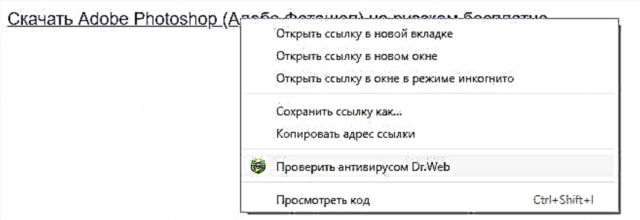ಮೈಕ್ರೊಸಾಫ್ಟ್ ಎಕ್ಸೆಲ್ ಬಳಕೆದಾರರನ್ನು ಸ್ವಯಂಚಾಲಿತಗೊಳಿಸುವ ಮೂಲಕ ಕೋಷ್ಟಕಗಳು ಮತ್ತು ಸಂಖ್ಯಾ ಅಭಿವ್ಯಕ್ತಿಗಳೊಂದಿಗೆ ಕೆಲಸ ಮಾಡಲು ಹೆಚ್ಚು ಅನುಕೂಲ ಮಾಡಿಕೊಡುತ್ತದೆ. ಈ ಅಪ್ಲಿಕೇಶನ್ನ ಪರಿಕರಗಳು ಮತ್ತು ಅದರ ವಿವಿಧ ಕಾರ್ಯಗಳನ್ನು ಬಳಸಿಕೊಂಡು ಇದನ್ನು ಸಾಧಿಸಬಹುದು. ಮೈಕ್ರೋಸಾಫ್ಟ್ ಎಕ್ಸೆಲ್ ನ ಅತ್ಯಂತ ಉಪಯುಕ್ತ ವೈಶಿಷ್ಟ್ಯಗಳನ್ನು ನೋಡೋಣ.
VLOOKUP ಕಾರ್ಯ
ಮೈಕ್ರೋಸಾಫ್ಟ್ ಎಕ್ಸೆಲ್ ನಲ್ಲಿ ಅತ್ಯಂತ ಜನಪ್ರಿಯ ವೈಶಿಷ್ಟ್ಯವೆಂದರೆ ವಿಎಲ್ಒಕಪ್. ಈ ಕಾರ್ಯವನ್ನು ಬಳಸಿಕೊಂಡು, ನೀವು ಒಂದು ಅಥವಾ ಹಲವಾರು ಕೋಷ್ಟಕಗಳ ಮೌಲ್ಯಗಳನ್ನು ಇನ್ನೊಂದಕ್ಕೆ ಎಳೆಯಬಹುದು. ಈ ಸಂದರ್ಭದಲ್ಲಿ, ಟೇಬಲ್ನ ಮೊದಲ ಕಾಲಮ್ನಲ್ಲಿ ಮಾತ್ರ ಹುಡುಕಾಟವನ್ನು ನಡೆಸಲಾಗುತ್ತದೆ. ಹೀಗಾಗಿ, ಮೂಲ ಕೋಷ್ಟಕದಲ್ಲಿ ಡೇಟಾವನ್ನು ಬದಲಾಯಿಸುವಾಗ, ಪಡೆದ ಕೋಷ್ಟಕದಲ್ಲಿ ಡೇಟಾವನ್ನು ಸ್ವಯಂಚಾಲಿತವಾಗಿ ಉತ್ಪಾದಿಸಲಾಗುತ್ತದೆ, ಇದರಲ್ಲಿ ವೈಯಕ್ತಿಕ ಲೆಕ್ಕಾಚಾರಗಳನ್ನು ಮಾಡಬಹುದು. ಉದಾಹರಣೆಗೆ, ಸರಕುಗಳ ಬೆಲೆ ಪಟ್ಟಿಗಳು ಇರುವ ಟೇಬಲ್ನಿಂದ ಡೇಟಾವನ್ನು ವಿತ್ತೀಯ ಪರಿಭಾಷೆಯಲ್ಲಿ ಖರೀದಿಯ ಪರಿಮಾಣದ ಕುರಿತು ಕೋಷ್ಟಕದಲ್ಲಿನ ಸೂಚಕಗಳನ್ನು ಲೆಕ್ಕಹಾಕಲು ಬಳಸಬಹುದು.
ಫಂಕ್ಷನ್ ವಿ iz ಾರ್ಡ್ನಿಂದ "VLOOKUP" ಆಪರೇಟರ್ ಅನ್ನು ಡೇಟಾವನ್ನು ಪ್ರದರ್ಶಿಸಬೇಕಾದ ಕೋಶಕ್ಕೆ ಸೇರಿಸುವ ಮೂಲಕ VLOOKUP ಅನ್ನು ಪ್ರಾರಂಭಿಸಲಾಗುತ್ತದೆ.

ಗೋಚರಿಸುವ ವಿಂಡೋದಲ್ಲಿ, ಈ ಕಾರ್ಯವನ್ನು ಪ್ರಾರಂಭಿಸಿದ ನಂತರ, ನೀವು ಕೋಶದ ವಿಳಾಸವನ್ನು ಅಥವಾ ಡೇಟಾವನ್ನು ಎಳೆಯುವ ಕೋಶಗಳ ಶ್ರೇಣಿಯನ್ನು ನಿರ್ದಿಷ್ಟಪಡಿಸಬೇಕು.

ಪಾಠ: ಮೈಕ್ರೋಸಾಫ್ಟ್ ಎಕ್ಸೆಲ್ ನಲ್ಲಿ VLOOKUP ಅನ್ನು ಬಳಸುವುದು
ಸಾರಾಂಶ ಕೋಷ್ಟಕಗಳು
ಎಕ್ಸೆಲ್ನ ಮತ್ತೊಂದು ಪ್ರಮುಖ ಲಕ್ಷಣವೆಂದರೆ ಪಿವೋಟ್ ಕೋಷ್ಟಕಗಳ ರಚನೆ. ಈ ಕಾರ್ಯವನ್ನು ಬಳಸಿಕೊಂಡು, ನೀವು ವಿವಿಧ ಮಾನದಂಡಗಳ ಪ್ರಕಾರ ಇತರ ಕೋಷ್ಟಕಗಳಿಂದ ಡೇಟಾವನ್ನು ಗುಂಪು ಮಾಡಬಹುದು, ಮತ್ತು ಅವರೊಂದಿಗೆ ವಿವಿಧ ಲೆಕ್ಕಾಚಾರಗಳನ್ನು ಸಹ ಮಾಡಬಹುದು (ಮೊತ್ತ, ಗುಣಿಸಿ, ಭಾಗಿಸಿ, ಇತ್ಯಾದಿ), ಮತ್ತು ಫಲಿತಾಂಶಗಳನ್ನು ಪ್ರತ್ಯೇಕ ಕೋಷ್ಟಕದಲ್ಲಿ ಪ್ರದರ್ಶಿಸಿ. ಅದೇ ಸಮಯದಲ್ಲಿ, ಪಿವೋಟ್ ಟೇಬಲ್ನ ಕ್ಷೇತ್ರಗಳನ್ನು ಸ್ಥಾಪಿಸಲು ಬಹಳ ವಿಶಾಲವಾದ ಸಾಧ್ಯತೆಗಳಿವೆ.

"ಪಿವೋಟ್ ಟೇಬಲ್" ಬಟನ್ ಕ್ಲಿಕ್ ಮಾಡುವ ಮೂಲಕ ನೀವು "ಇನ್ಸರ್ಟ್" ಟ್ಯಾಬ್ನಲ್ಲಿ ಪಿವೊಟ್ ಟೇಬಲ್ ಅನ್ನು ರಚಿಸಬಹುದು.

ಪಾಠ: ಮೈಕ್ರೋಸಾಫ್ಟ್ ಎಕ್ಸೆಲ್ನಲ್ಲಿ ಪಿವೋಟ್ಟೇಬಲ್ಗಳನ್ನು ಬಳಸುವುದು
ಚಾರ್ಟಿಂಗ್
ಕೋಷ್ಟಕದಲ್ಲಿ ಇರಿಸಲಾದ ಡೇಟಾವನ್ನು ದೃಷ್ಟಿಗೋಚರವಾಗಿ ಪ್ರದರ್ಶಿಸಲು, ನೀವು ಚಾರ್ಟ್ಗಳನ್ನು ಬಳಸಬಹುದು. ಪ್ರಸ್ತುತಿಗಳನ್ನು ರಚಿಸಲು, ವೈಜ್ಞಾನಿಕ ಪತ್ರಿಕೆಗಳನ್ನು ಬರೆಯಲು, ಸಂಶೋಧನಾ ಉದ್ದೇಶಗಳಿಗಾಗಿ ಅವುಗಳನ್ನು ಬಳಸಬಹುದು. ಮೈಕ್ರೋಸಾಫ್ಟ್ ಎಕ್ಸೆಲ್ ವಿವಿಧ ರೀತಿಯ ಚಾರ್ಟ್ಗಳನ್ನು ರಚಿಸಲು ವ್ಯಾಪಕ ಶ್ರೇಣಿಯ ಸಾಧನಗಳನ್ನು ಒದಗಿಸುತ್ತದೆ.

ಚಾರ್ಟ್ ರಚಿಸಲು, ನೀವು ದೃಷ್ಟಿಗೋಚರವಾಗಿ ಪ್ರದರ್ಶಿಸಲು ಬಯಸುವ ಡೇಟಾದೊಂದಿಗೆ ನೀವು ಕೋಶಗಳ ಗುಂಪನ್ನು ಆರಿಸಬೇಕಾಗುತ್ತದೆ. ನಂತರ, "ಸೇರಿಸು" ಟ್ಯಾಬ್ನಲ್ಲಿರುವುದರಿಂದ, ನಿಮ್ಮ ಗುರಿಗಳನ್ನು ಸಾಧಿಸಲು ಹೆಚ್ಚು ಸೂಕ್ತವೆಂದು ನೀವು ಭಾವಿಸುವ ಚಾರ್ಟ್ ಪ್ರಕಾರವನ್ನು ರಿಬ್ಬನ್ನಲ್ಲಿ ಆಯ್ಕೆ ಮಾಡಿ.

ರೇಖಾಚಿತ್ರಗಳ ಹೆಚ್ಚು ನಿಖರವಾದ ಹೊಂದಾಣಿಕೆ, ಅದರ ಹೆಸರು ಮತ್ತು ಅಕ್ಷದ ಹೆಸರುಗಳನ್ನು ಹೊಂದಿಸುವುದು ಸೇರಿದಂತೆ, "ರೇಖಾಚಿತ್ರಗಳೊಂದಿಗೆ ಕೆಲಸ ಮಾಡುವುದು" ಎಂಬ ಟ್ಯಾಬ್ಗಳ ಗುಂಪಿನಲ್ಲಿ ನಡೆಸಲಾಗುತ್ತದೆ.

ಒಂದು ರೀತಿಯ ಚಾರ್ಟ್ ಒಂದು ಗ್ರಾಫ್ ಆಗಿದೆ. ಅವುಗಳನ್ನು ನಿರ್ಮಿಸುವ ತತ್ವವು ಇತರ ಪ್ರಕಾರದ ರೇಖಾಚಿತ್ರಗಳಂತೆಯೇ ಇರುತ್ತದೆ.

ಪಾಠ: ಮೈಕ್ರೋಸಾಫ್ಟ್ ಎಕ್ಸೆಲ್ ನಲ್ಲಿ ಚಾರ್ಟ್ಗಳನ್ನು ಅನ್ವಯಿಸಲಾಗುತ್ತಿದೆ
EXCEL ನಲ್ಲಿನ ಸೂತ್ರಗಳು
ಮೈಕ್ರೋಸಾಫ್ಟ್ ಎಕ್ಸೆಲ್ ನಲ್ಲಿ ಸಂಖ್ಯಾತ್ಮಕ ಡೇಟಾದೊಂದಿಗೆ ಕೆಲಸ ಮಾಡಲು ವಿಶೇಷ ಸೂತ್ರಗಳನ್ನು ಬಳಸುವುದು ಅನುಕೂಲಕರವಾಗಿದೆ. ಅವರ ಸಹಾಯದಿಂದ, ಕೋಷ್ಟಕಗಳಲ್ಲಿನ ಡೇಟಾದೊಂದಿಗೆ ನೀವು ವಿವಿಧ ಅಂಕಗಣಿತದ ಕಾರ್ಯಾಚರಣೆಗಳನ್ನು ಮಾಡಬಹುದು: ಸೇರ್ಪಡೆ, ವ್ಯವಕಲನ, ಗುಣಾಕಾರ, ವಿಭಜನೆ, ಮೂಲ ಹೊರತೆಗೆಯುವಿಕೆಯ ಮಟ್ಟಕ್ಕೆ ಏರಿಸುವುದು ಇತ್ಯಾದಿ.
ಸೂತ್ರವನ್ನು ಅನ್ವಯಿಸಲು, ನೀವು ಫಲಿತಾಂಶವನ್ನು ಪ್ರದರ್ಶಿಸಲು ಯೋಜಿಸಿರುವ ಕೋಶದಲ್ಲಿ "=" ಚಿಹ್ನೆಯನ್ನು ಹಾಕಬೇಕು. ಅದರ ನಂತರ, ಸೂತ್ರವನ್ನು ಸ್ವತಃ ಪರಿಚಯಿಸಲಾಗುತ್ತದೆ, ಇದು ಗಣಿತದ ಚಿಹ್ನೆಗಳು, ಸಂಖ್ಯೆಗಳು ಮತ್ತು ಕೋಶ ವಿಳಾಸಗಳನ್ನು ಒಳಗೊಂಡಿರುತ್ತದೆ. ಲೆಕ್ಕಾಚಾರದ ಡೇಟಾವನ್ನು ತೆಗೆದುಕೊಳ್ಳುವ ಕೋಶದ ವಿಳಾಸವನ್ನು ಸೂಚಿಸಲು, ಮೌಸ್ನೊಂದಿಗೆ ಅದರ ಮೇಲೆ ಕ್ಲಿಕ್ ಮಾಡಿ, ಮತ್ತು ಫಲಿತಾಂಶವನ್ನು ಪ್ರದರ್ಶಿಸಲು ಅದರ ನಿರ್ದೇಶಾಂಕಗಳು ಕೋಶದಲ್ಲಿ ಗೋಚರಿಸುತ್ತವೆ.

ಅಲ್ಲದೆ, ಮೈಕ್ರೋಸಾಫ್ಟ್ ಎಕ್ಸೆಲ್ ಅನ್ನು ಸಾಮಾನ್ಯ ಕ್ಯಾಲ್ಕುಲೇಟರ್ ಆಗಿ ಬಳಸಬಹುದು. ಇದನ್ನು ಮಾಡಲು, ಫಾರ್ಮುಲಾ ಬಾರ್ನಲ್ಲಿ ಅಥವಾ ಯಾವುದೇ ಕೋಶದಲ್ಲಿ, "=" ಚಿಹ್ನೆಯ ನಂತರ ಗಣಿತದ ಅಭಿವ್ಯಕ್ತಿಗಳನ್ನು ಸರಳವಾಗಿ ನಮೂದಿಸಲಾಗುತ್ತದೆ.

ಪಾಠ: ಮೈಕ್ರೋಸಾಫ್ಟ್ ಎಕ್ಸೆಲ್ನಲ್ಲಿ ಸೂತ್ರಗಳನ್ನು ಅನ್ವಯಿಸುವುದು
IF ಕಾರ್ಯ
ಎಕ್ಸೆಲ್ನಲ್ಲಿ ಬಳಸಲಾಗುವ ಅತ್ಯಂತ ಜನಪ್ರಿಯ ವೈಶಿಷ್ಟ್ಯವೆಂದರೆ ಐಎಫ್ ಕಾರ್ಯ. ಅದರ ಸಹಾಯದಿಂದ, ಒಂದು ನಿರ್ದಿಷ್ಟ ಸ್ಥಿತಿಯನ್ನು ಪೂರೈಸಿದಾಗ ನೀವು ಕೋಶದಲ್ಲಿ ಒಂದು ಫಲಿತಾಂಶದ output ಟ್ಪುಟ್ ಅನ್ನು ಹೊಂದಿಸಬಹುದು, ಮತ್ತು ಇನ್ನೊಂದು ಫಲಿತಾಂಶವು ಅದನ್ನು ಪೂರೈಸದಿದ್ದರೆ.
ಈ ಕಾರ್ಯದ ಸಿಂಟ್ಯಾಕ್ಸ್ ಹೀಗಿದೆ: “IF (ತಾರ್ಕಿಕ ಅಭಿವ್ಯಕ್ತಿ; [ನಿಜವಾಗಿದ್ದರೆ ಫಲಿತಾಂಶ]; [ತಪ್ಪು ಇದ್ದರೆ ಫಲಿತಾಂಶ])”.

"AND", "OR" ಆಪರೇಟರ್ಗಳು ಮತ್ತು "IF" ನೆಸ್ಟೆಡ್ ಕಾರ್ಯವನ್ನು ಬಳಸಿಕೊಂಡು, ನೀವು ಹಲವಾರು ಷರತ್ತುಗಳ ಅನುಸರಣೆ ಅಥವಾ ಹಲವಾರು ಷರತ್ತುಗಳಲ್ಲಿ ಒಂದನ್ನು ನಿರ್ದಿಷ್ಟಪಡಿಸಬಹುದು.

ಪಾಠ: ಮೈಕ್ರೋಸಾಫ್ಟ್ ಎಕ್ಸೆಲ್ ನಲ್ಲಿ ಐಎಫ್ ಕಾರ್ಯವನ್ನು ಬಳಸುವುದು
ಮ್ಯಾಕ್ರೋಸ್
ಮೈಕ್ರೋಸಾಫ್ಟ್ ಎಕ್ಸೆಲ್ ನಲ್ಲಿ ಮ್ಯಾಕ್ರೋಗಳನ್ನು ಬಳಸಿ, ನೀವು ಕೆಲವು ಕ್ರಿಯೆಗಳ ಮರಣದಂಡನೆಯನ್ನು ದಾಖಲಿಸಬಹುದು, ತದನಂತರ ಅವುಗಳನ್ನು ಸ್ವಯಂಚಾಲಿತವಾಗಿ ಪ್ಲೇ ಮಾಡಬಹುದು. ಇದು ಒಂದೇ ರೀತಿಯ ದೊಡ್ಡ ಪ್ರಮಾಣದ ಕೆಲಸದ ಸಮಯವನ್ನು ಗಮನಾರ್ಹವಾಗಿ ಉಳಿಸುತ್ತದೆ.
ಪ್ರೋಗ್ರಾಂನಲ್ಲಿ ಅವರ ಕ್ರಿಯೆಗಳ ರೆಕಾರ್ಡಿಂಗ್ ಅನ್ನು ಟೇಪ್ನಲ್ಲಿನ ಅನುಗುಣವಾದ ಗುಂಡಿಯ ಮೂಲಕ ಆನ್ ಮಾಡುವ ಮೂಲಕ ಮ್ಯಾಕ್ರೋಗಳನ್ನು ಸರಳವಾಗಿ ರೆಕಾರ್ಡ್ ಮಾಡಬಹುದು.

ವಿಶೇಷ ಸಂಪಾದಕದಲ್ಲಿ ವಿಷುಯಲ್ ಬೇಸಿಕ್ ಮಾರ್ಕ್ಅಪ್ ಭಾಷೆಯನ್ನು ಬಳಸಿಕೊಂಡು ನೀವು ಮ್ಯಾಕ್ರೋಗಳನ್ನು ಸಹ ರೆಕಾರ್ಡ್ ಮಾಡಬಹುದು.

ಪಾಠ: ಮೈಕ್ರೋಸಾಫ್ಟ್ ಎಕ್ಸೆಲ್ ನಲ್ಲಿ ಮ್ಯಾಕ್ರೋಗಳನ್ನು ಬಳಸುವುದು
ಷರತ್ತುಬದ್ಧ ಫಾರ್ಮ್ಯಾಟಿಂಗ್
ಕೋಷ್ಟಕದಲ್ಲಿ ಕೆಲವು ಡೇಟಾವನ್ನು ಹೈಲೈಟ್ ಮಾಡಲು, ಷರತ್ತುಬದ್ಧ ಫಾರ್ಮ್ಯಾಟಿಂಗ್ ಕಾರ್ಯವನ್ನು ಬಳಸಲಾಗುತ್ತದೆ. ಈ ಉಪಕರಣದೊಂದಿಗೆ, ನೀವು ಸೆಲ್ ಆಯ್ಕೆ ನಿಯಮಗಳನ್ನು ಕಾನ್ಫಿಗರ್ ಮಾಡಬಹುದು. ಷರತ್ತುಬದ್ಧ ಫಾರ್ಮ್ಯಾಟಿಂಗ್ ಅನ್ನು ಹಿಸ್ಟೋಗ್ರಾಮ್, ಕಲರ್ ಬಾರ್ ಅಥವಾ ಐಕಾನ್ಗಳ ರೂಪದಲ್ಲಿ ಮಾಡಬಹುದು.
ಷರತ್ತುಬದ್ಧ ಫಾರ್ಮ್ಯಾಟಿಂಗ್ಗೆ ಬದಲಾಯಿಸಲು, ನೀವು ಫಾರ್ಮ್ಯಾಟ್ ಮಾಡಲು ಹೊರಟಿರುವ ಕೋಶಗಳ ಶ್ರೇಣಿಯನ್ನು ಆಯ್ಕೆ ಮಾಡಲು ನೀವು "ಹೋಮ್" ಟ್ಯಾಬ್ನಲ್ಲಿರಬೇಕು. ಮುಂದೆ, "ಸ್ಟೈಲ್ಸ್" ಟೂಲ್ ಗುಂಪಿನಲ್ಲಿ, ಬಟನ್ ಕ್ಲಿಕ್ ಮಾಡಿ, ಅದನ್ನು "ಷರತ್ತುಬದ್ಧ ಫಾರ್ಮ್ಯಾಟಿಂಗ್" ಎಂದು ಕರೆಯಲಾಗುತ್ತದೆ. ಅದರ ನಂತರ, ನೀವು ಹೆಚ್ಚು ಸೂಕ್ತವೆಂದು ಭಾವಿಸುವ ಫಾರ್ಮ್ಯಾಟಿಂಗ್ ಆಯ್ಕೆಯನ್ನು ನೀವು ಆರಿಸಬೇಕಾಗುತ್ತದೆ.

ಫಾರ್ಮ್ಯಾಟಿಂಗ್ ನಡೆಸಲಾಗುವುದು.

ಪಾಠ: ಮೈಕ್ರೋಸಾಫ್ಟ್ ಎಕ್ಸೆಲ್ ನಲ್ಲಿ ಷರತ್ತುಬದ್ಧ ಫಾರ್ಮ್ಯಾಟಿಂಗ್ ಬಳಸುವುದು
ಸ್ಮಾರ್ಟ್ ಟೇಬಲ್
ಮೈಕ್ರೋಸಾಫ್ಟ್ ಎಕ್ಸೆಲ್ ಕೇವಲ ಪೆನ್ಸಿಲ್ನಿಂದ ಚಿತ್ರಿಸಿದ ಟೇಬಲ್ ಅನ್ನು ಗ್ರಹಿಸುತ್ತದೆ ಅಥವಾ ಗಡಿಯನ್ನು ಕೋಶಗಳ ಸರಳ ಪ್ರದೇಶವೆಂದು ಗ್ರಹಿಸುತ್ತದೆ ಎಂದು ಎಲ್ಲಾ ಬಳಕೆದಾರರಿಗೆ ತಿಳಿದಿಲ್ಲ. ಈ ಡೇಟಾವನ್ನು ಟೇಬಲ್ ಆಗಿ ಗ್ರಹಿಸಲು, ಅದನ್ನು ಮರು ಫಾರ್ಮ್ಯಾಟ್ ಮಾಡಬೇಕಾಗಿದೆ.
ಇದನ್ನು ಸರಳವಾಗಿ ಮಾಡಲಾಗುತ್ತದೆ. ಮೊದಲಿಗೆ, ಡೇಟಾದೊಂದಿಗೆ ಅಪೇಕ್ಷಿತ ಶ್ರೇಣಿಯನ್ನು ಆಯ್ಕೆ ಮಾಡಿ, ತದನಂತರ, "ಹೋಮ್" ಟ್ಯಾಬ್ನಲ್ಲಿರುವುದರಿಂದ, "ಫಾರ್ಮ್ಯಾಟ್ನಂತೆ ಫಾರ್ಮ್ಯಾಟ್ ಮಾಡಿ" ಬಟನ್ ಕ್ಲಿಕ್ ಮಾಡಿ. ಅದರ ನಂತರ, ವಿವಿಧ ಟೇಬಲ್ ವಿನ್ಯಾಸ ಶೈಲಿಗಳೊಂದಿಗೆ ಪಟ್ಟಿ ಕಾಣಿಸಿಕೊಳ್ಳುತ್ತದೆ. ಹೆಚ್ಚು ಸೂಕ್ತವಾದದನ್ನು ಆರಿಸಿ.

ಅಲ್ಲದೆ, ಈ ಹಿಂದೆ ಡೇಟಾ ಶೀಟ್ನ ನಿರ್ದಿಷ್ಟ ಪ್ರದೇಶವನ್ನು ಆಯ್ಕೆ ಮಾಡಿದ ನಂತರ "ಇನ್ಸರ್ಟ್" ಟ್ಯಾಬ್ನಲ್ಲಿರುವ "ಟೇಬಲ್" ಬಟನ್ ಕ್ಲಿಕ್ ಮಾಡುವ ಮೂಲಕ ಟೇಬಲ್ ಅನ್ನು ರಚಿಸಬಹುದು.

ಅದರ ನಂತರ, ಮೈಕ್ರೋಸಾಫ್ಟ್ ಎಕ್ಸೆಲ್ ಕೋಶಗಳ ಆಯ್ದ ಸೆಟ್ ಅನ್ನು ಟೇಬಲ್ ಆಗಿ ಗ್ರಹಿಸಲಾಗುತ್ತದೆ. ಇದರ ಪರಿಣಾಮವಾಗಿ, ಉದಾಹರಣೆಗೆ, ನೀವು ಟೇಬಲ್ನ ಗಡಿಗಳಲ್ಲಿರುವ ಕೋಶಗಳಿಗೆ ಕೆಲವು ಡೇಟಾವನ್ನು ನಮೂದಿಸಿದರೆ, ಅವುಗಳನ್ನು ಸ್ವಯಂಚಾಲಿತವಾಗಿ ಈ ಕೋಷ್ಟಕದಲ್ಲಿ ಸೇರಿಸಲಾಗುತ್ತದೆ. ಇದಲ್ಲದೆ, ಕೆಳಗೆ ಸ್ಕ್ರೋಲ್ ಮಾಡುವಾಗ, ಟೇಬಲ್ ಶಿರೋನಾಮೆ ನಿರಂತರವಾಗಿ ವೀಕ್ಷಣಾ ಕ್ಷೇತ್ರದಲ್ಲಿರುತ್ತದೆ.

ಪಾಠ: ಮೈಕ್ರೋಸಾಫ್ಟ್ ಎಕ್ಸೆಲ್ ನಲ್ಲಿ ಟೇಬಲ್ ರಚಿಸಲಾಗುತ್ತಿದೆ
ಪ್ಯಾರಾಮೀಟರ್ ಆಯ್ಕೆ
ಪ್ಯಾರಾಮೀಟರ್ ಆಯ್ಕೆ ಕಾರ್ಯವನ್ನು ಬಳಸಿಕೊಂಡು, ನಿಮಗೆ ಅಗತ್ಯವಿರುವ ಅಂತಿಮ ಫಲಿತಾಂಶದ ಆಧಾರದ ಮೇಲೆ ನೀವು ಮೂಲ ಡೇಟಾವನ್ನು ಆಯ್ಕೆ ಮಾಡಬಹುದು.
ಈ ಕಾರ್ಯವನ್ನು ಬಳಸಲು, ನೀವು "ಡೇಟಾ" ಟ್ಯಾಬ್ನಲ್ಲಿರಬೇಕು. ನಂತರ, "ಡೇಟಾದೊಂದಿಗೆ ಕೆಲಸ ಮಾಡಿ" ಎಂಬ ಟೂಲ್ಬಾಕ್ಸ್ನಲ್ಲಿರುವ "ಅನಾಲಿಸಿಸ್" ವಾಟ್ ಇಫ್ "ಬಟನ್ ಅನ್ನು ನೀವು ಕ್ಲಿಕ್ ಮಾಡಬೇಕಾಗುತ್ತದೆ. ನಂತರ, ಗೋಚರಿಸುವ ಪಟ್ಟಿಯಲ್ಲಿ" ಪ್ಯಾರಾಮೀಟರ್ ಆಯ್ಕೆ ... "ಆಯ್ಕೆಮಾಡಿ.

ನಿಯತಾಂಕ ಆಯ್ಕೆ ವಿಂಡೋ ತೆರೆಯುತ್ತದೆ. "ಕೋಶದಲ್ಲಿ ಸ್ಥಾಪಿಸು" ಕ್ಷೇತ್ರದಲ್ಲಿ, ನೀವು ಬಯಸಿದ ಸೂತ್ರವನ್ನು ಹೊಂದಿರುವ ಕೋಶಕ್ಕೆ ಲಿಂಕ್ ಅನ್ನು ನಿರ್ದಿಷ್ಟಪಡಿಸಬೇಕು. "ಮೌಲ್ಯ" ಕ್ಷೇತ್ರದಲ್ಲಿ ನೀವು ಪಡೆಯಲು ಬಯಸುವ ಅಂತಿಮ ಫಲಿತಾಂಶವನ್ನು ಸೂಚಿಸಬೇಕು. "ಕೋಶ ಮೌಲ್ಯಗಳನ್ನು ಬದಲಾಯಿಸುವುದು" ಕ್ಷೇತ್ರದಲ್ಲಿ ನೀವು ಸರಿಪಡಿಸಿದ ಮೌಲ್ಯದೊಂದಿಗೆ ಕೋಶದ ನಿರ್ದೇಶಾಂಕಗಳನ್ನು ನಿರ್ದಿಷ್ಟಪಡಿಸಬೇಕು.

ಪಾಠ: ಮೈಕ್ರೋಸಾಫ್ಟ್ ಎಕ್ಸೆಲ್ ನಲ್ಲಿ ಪ್ಯಾರಾಮೀಟರ್ ಹೊಂದಾಣಿಕೆಯನ್ನು ಬಳಸುವುದು
INDEX ಕಾರ್ಯ
INDEX ಕಾರ್ಯದಿಂದ ಒದಗಿಸಲಾದ ಅವಕಾಶಗಳು VLOOKUP ಕಾರ್ಯದ ಸಾಮರ್ಥ್ಯಗಳಿಗೆ ಸ್ವಲ್ಪ ಹತ್ತಿರದಲ್ಲಿವೆ. ಮೌಲ್ಯಗಳ ಶ್ರೇಣಿಯಲ್ಲಿ ಡೇಟಾವನ್ನು ಹುಡುಕಲು ಮತ್ತು ಅವುಗಳನ್ನು ನಿರ್ದಿಷ್ಟಪಡಿಸಿದ ಕೋಶಕ್ಕೆ ಹಿಂತಿರುಗಿಸಲು ಸಹ ಇದು ನಿಮ್ಮನ್ನು ಅನುಮತಿಸುತ್ತದೆ.
ಈ ಕಾರ್ಯದ ಸಿಂಟ್ಯಾಕ್ಸ್ ಹೀಗಿದೆ: "INDEX (cell_range; row_number; column_number)".

ಇದು ಮೈಕ್ರೋಸಾಫ್ಟ್ ಎಕ್ಸೆಲ್ನಲ್ಲಿ ಲಭ್ಯವಿರುವ ಎಲ್ಲಾ ಕಾರ್ಯಗಳ ಸಂಪೂರ್ಣ ಪಟ್ಟಿಯಲ್ಲ. ನಾವು ಅತ್ಯಂತ ಜನಪ್ರಿಯವಾದ ಮತ್ತು ಅವುಗಳಲ್ಲಿ ಪ್ರಮುಖವಾದದ್ದನ್ನು ಮಾತ್ರ ಕೇಂದ್ರೀಕರಿಸಿದ್ದೇವೆ.